4.3.1 查询向导
使用“简单查询向导”创建查询,查询的数据源来源于一个或多个表或已有查询,如果数据源来自于两个或两个以上的表,则必须建立表间关系。使用“简单查询向导”创建查询,主要适用于不设置查询条件的查询。
1.单表查询
任务4.1 使用“简单查询向导”,创建“学生基本信息查询”,要求显示学生的“学号”、“姓名”、“性别”、“出生日期”等信息。
操作步骤:
(1)单击“创建”选项卡→“查询”组→“查询向导”,弹出“新建查询”对话框,如图4-2所示,选择“简单查询向导”选项,单击“确定”按钮。
(2)弹出“简单查询向导”之一,在“表/查询”下拉列表框中选择“表:学生表”(“学生表”中所有字段显示在“可用字段”列表框中),从“可选字段”列表框中分别选择“学号”、“姓名”、“性别”、“出生日期”单击“>”按钮,添加到“选定的字段”列表框中,或“双击”字段直接添加,如图4-3所示,单击“下一步”按钮。
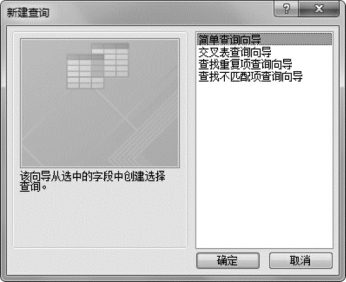
图4-2 “新建查询”对话框
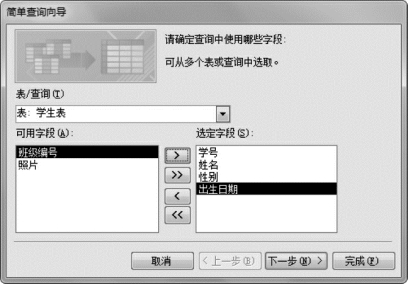
图4-3 选择查询表和字段
(3)弹出“简单查询向导”之二,在“请为查询指定标题”文本框中输入“学生基本信息查询”,选择“打开查询查看信息”,如图4-4所示,单击“完成”按钮。
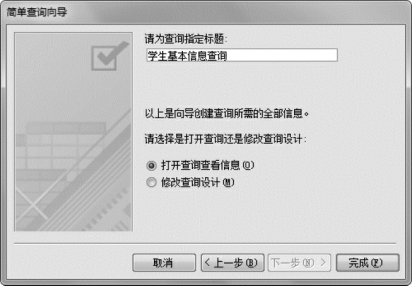
图4-4 命名查询标题及选择查询操作方式
(4)显示“学生基本信息查询”数据表视图,如图4-5所示。同时创建一个“学生基本信息查询”,显示在导航窗格的查询对象中。
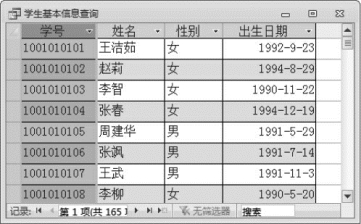
图4-5 查询数据表视图
2.多表查询
任务4.2 创建“学生详细信息查询”,查询包括“学生表”表中的“学号”、“姓名”、“性别”、“出生日期”和“班级表”中的“班级名称”。
操作步骤:
(1)打开“教学信息管理”数据库,单击“创建”选项卡→“查询”组→“查询向导”选项,弹出“新建查询”对话框,选择“简单查询向导”选项,单击“确定”按钮。
(2)弹出“简单查询向导”之一,在“表/查询”列表框中,选择“表:学生表”,从“可用字段”列表框中,选择“学号”、“姓名”、“性别”、“出生日期”到“选定的字段”列表框中;选择“表:班级”,从“可用字段”列表框中,选择“班级名称”到“选定的字段”列表框中,如图4-6所示,单击“下一步”按钮。
(3)弹出“简单查询向导”之二,确定标题,在“请为查询指定标题”文本框中输入“学生详细信息查询”,选择“打开查询查看信息”,如图4-7所示,单击“完成”按钮。
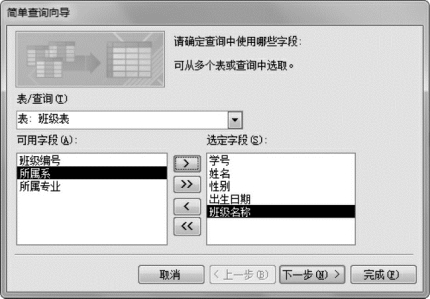
图4-6 选定表及查询字段
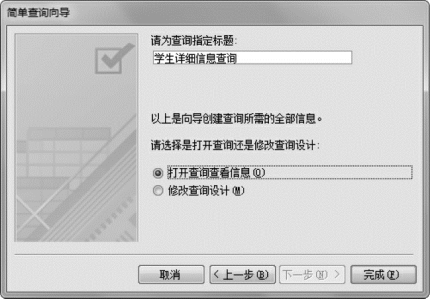
图4-7 设置查询标题及打开方式
(4)显示“学生详细信息查询”数据表视图,如图4-8所示。同时创建一个“学生详细信息查询”,显示在导航窗格的查询对象中。
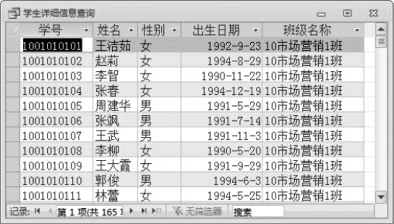
图4-8 查询结果
